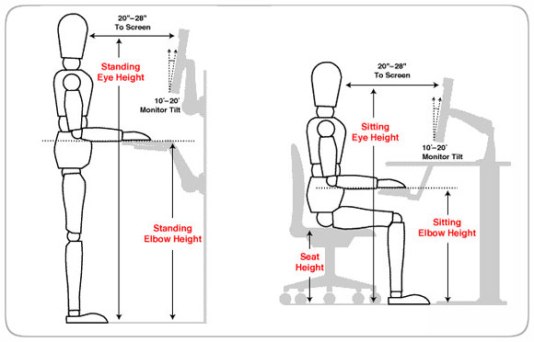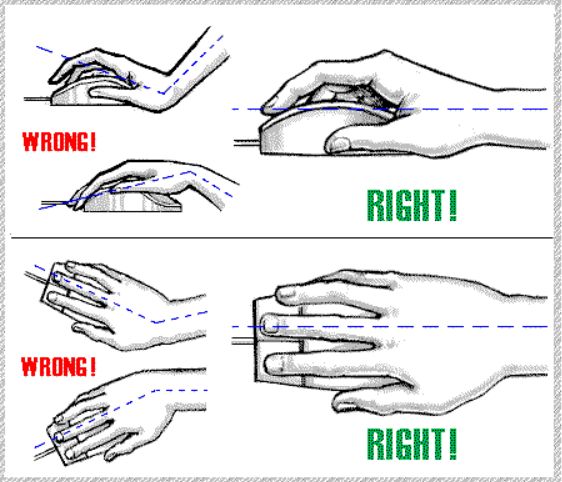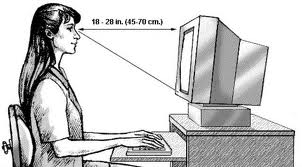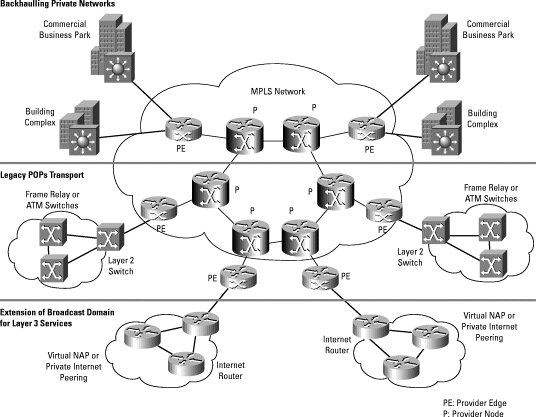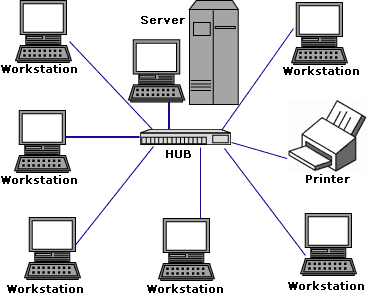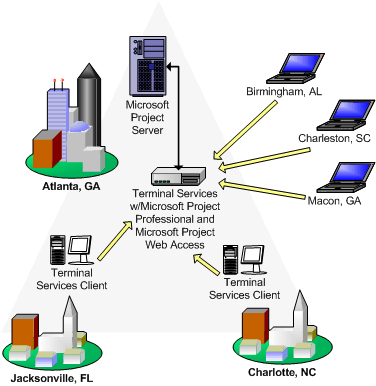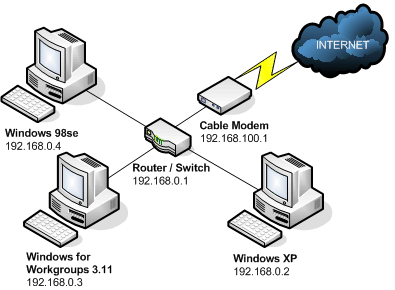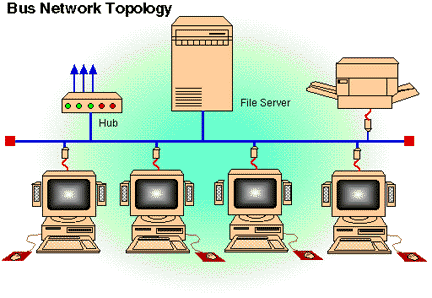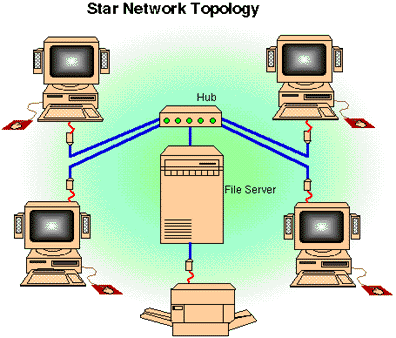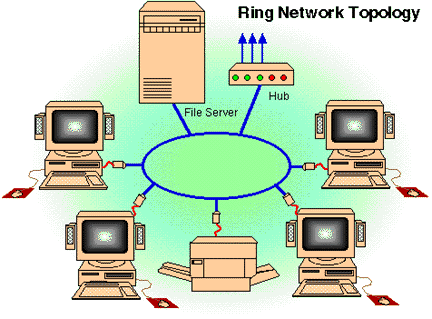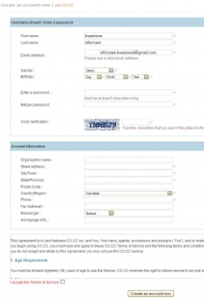Pengertian Jaringan Komputer
Jaringan komputer (jaringan) adalah sebuah sistem yang terdiri atas
komputer-komputer yang didesain untuk dapat berbagi sumber daya
(printer, CPU), berkomunikasi (surel, pesan instan), dan dapat mengakses
informasi(peramban web).
Sejarah Jaringan komputer
Sejarah jaringan komputer bermula dari lahirnya konsep jaringan
komputer pada tahun 1940-an di Amerika yang digagas oleh sebuah proyek
pengembangan komputer MODEL I di laboratorium Bell dan group riset
Universitas Harvard yang dipimpin profesor Howard Aiken. Pada mulanya
proyek tersebut hanyalah ingin memanfaatkan sebuah perangkat komputer
yang harus dipakai bersama. Untuk mengerjakan beberapa proses tanpa
banyak membuang waktu kosong dibuatlah proses beruntun (Batch
Processing), sehingga beberapa program bisa dijalankan dalam sebuah
komputer dengan kaidah antrian.
Kemudian ditahun 1950-an ketika jenis komputer mulai berkembang
sampai terciptanya super komputer, maka sebuah komputer harus melayani
beberapa tempat yang tersedia (terminal), untuk itu ditemukan konsep
distribusi proses berdasarkan waktu yang dikenal dengan nama TSS (Time
Sharing System). Maka untuk pertama kalinya bentuk jaringan (network)
komputer diaplikasikan.[4] Pada sistem TSS beberapa terminal terhubung
secara seri ke sebuah komputer atau perangkat lainnya yang terhubung
dalam suatu jaringan (host) komputer.Dalam
proses TSS mulai terlihat perpaduan teknologi komputer dan teknologi
telekomunikasi yang pada awalnya berkembang sendiri-sendiri.Departemen
Pertahanan Amerika, U.S. Defense Advanced Research Projects Agency
(DARPA) memutuskan untuk mengadakan riset yang bertujuan untuk
menghubungkan sejumlah komputer sehingga membentuk jaringan organik di
tahun 1969Program riset ini dikenal dengan nama ARPANET. Di tahun 1970,
sudah lebih dari 10 komputer yang berhasil dihubungkan satu sama lain
sehingga mereka bisa saling berkomunikasi dan membentuk sebuah jaringan.
Dan di tahun 1970 itu juga setelah beban pekerjaan bertambah banyak dan
harga perangkat komputer besar mulai terasa sangat mahal, maka mulailah
digunakan konsep proses distribusi (Distributed Processing). Dalam
proses ini beberapa host komputer mengerjakan sebuah pekerjaan besar
secara paralel untuk melayani beberapa terminal yang tersambung secara
seri disetiap host komputer. Dalam proses distribusi sudah mutlak
diperlukan perpaduan yang mendalam antara teknologi komputer dan
telekomunikasi, karena selain proses yang harus didistribusikan, semua
host komputer wajib melayani terminal-terminalnya dalam satu perintah
dari komputer pusat.
Di tahun 1972, Roy Tomlinson berhasil menyempurnakan program surat
elektonik (email) yang dibuatnya setahun yang lalu untuk ARPANET.
Program tersebut begitu mudah untuk digunakan, sehingga langsung menjadi
populer.[5] Pada tahun yang sama yaitu tahun 1972, ikon at (@) juga
diperkenalkan sebagai lambang penting yang menunjukan “at” atau “pada”.
Tahun 1973, jaringan komputer ARPANET mulai dikembangkan meluas ke luar
Amerika Serikat.[5] Komputer University College di London merupakan
komputer pertama yang ada di luar Amerika yang menjadi anggota jaringan
Arpanet. Pada tahun yang sama yaitu tahun 1973, dua orang ahli komputer
yakni Vinton Cerf dan Bob Kahn mempresentasikan sebuah gagasan yang
lebih besar, yang menjadi cikal bakal pemikiran International Network
(Internet). Ide ini dipresentasikan untuk pertama kalinya di Universitas
Sussex.[5] Hari bersejarah berikutnya adalah tanggal 26 Maret 1976,
ketika Ratu Inggris berhasil mengirimkan surat elektronik dari Royal
Signals and Radar Establishment di Malvern.[5] Setahun kemudian, sudah
lebih dari 100 komputer yang bergabung di ARPANET membentuk sebuah
jaringan atau network.
Tom Truscott, Jim Ellis dan Steve Bellovin, menciptakan newsgroups
pertama yang diberi nama USENET (User Network) di tahun 1979.[6] Tahun
1981, France Telecom menciptakan sesuatu hal yang baru dengan
meluncurkan telepon televisi pertama, di mana orang bisa saling
menelepon yang juga berhubungan dengan video link.
Seiring dengan bertambahnya komputer yang membentuk jaringan,
dibutuhkan sebuah protokol resmi yang dapat diakui dan diterima oleh
semua jaringan.Untuk itu, pada
tahun 1982 dibentuk sebuah Transmission Control Protocol (TCP) atau
lebih dikenal dengan sebutan Internet Protocol (IP) yang kita kenal
hingga saat ini. Sementara itu, di Eropa muncul sebuah jaringan serupa
yang dikenal dengan Europe Network (EUNET) yang meliputi wilayah
Belanda, Inggris, Denmark, dan Swedia. Jaringan EUNET ini menyediakan
jasa surat elektronik dan newsgroup USENET.
Untuk menyeragamkan alamat di jaringan komputer yang ada, maka pada
tahun 1984 diperkenalkan Sistem Penamaan Domain atau domain name system,
yang kini kita kenal dengan DNS. Komputer yang tersambung dengan
jaringan yang ada sudah melebihi 1000 komputer lebih. Pada 1987, jumlah
komputer yang tersambung ke jaringan melonjak 10 kali lipat menjadi
10000 lebih.
Jaringan komputer terus berkembang pada tahun 1988, Jarkko Oikarinen
seorang berkebangsaan Finlandia menemukan sekaligus memperkenalkan
Internet Relay Chat atau lebih dikenal dengan IRC yang memungkinkan dua
orang atau lebih pengguna komputer dapat berinteraksi secara langsung
dengan pengiriman pesan (Chatting ).Akibatnya, setahun kemudian jumlah
komputer yang saling berhubungan melonjak 10 kali lipat. tak kurang dari
100000 komputer membentuk sebuah jaringan. Pertengahan tahun 1990
merupakan tahun yang paling bersejarah, ketika Tim Berners Lee merancang
sebuah programe penyunting dan penjelajah yang dapat menjelajai
komputer yang satu dengan yang lainnya dengan membentuk jaringan.
Program inilah yang disebut Waring Wera Wanua atau World Wide Web.
Komputer yang saling tersambung membentuk jaringan sudah melampaui
sejuta komputer di tahun 1992. Dan di tahun yang sama muncul istilah
surfing (menjelajah)Dan di tahun 1994, situs-situs di internet telah
tumbuh menjadi 3000 alamat halaman, dan untuk pertama kalinya berbelanja
melalui internet atau virtual-shopping atau e-retail muncul di situs.
Di tahun yang sama Yahoo! didirikan, yang juga sekaligus tahun kelahiran
Netscape Navigator 1.0.
Tujuan dari jaringan komputer
Agar dapat mencapai tujuannya, setiap bagian dari jaringan komputer
dapat meminta dan memberikan layanan (service).Pihak yang
meminta/menerima layanan disebut klien (client) dan yang
memberikan/mengirim layanan disebut peladen (server).[1] Desain ini
disebut dengan sistem client-server, dan digunakan pada hampir seluruh
aplikasi jaringan komputer.
Dua buah komputer yang masing-masing memiliki sebuah kartu jaringan,
kemudian dihubungkan melalui kabel maupun nirkabel sebagai medium
transmisi data, dan terdapat perangkat lunak sistem operasi jaringan
akan membentuk sebuah jaringan komputer yang sederhana. Apabila ingin
membuat jaringan komputer yang lebih luas lagi jangkauannya, maka
diperlukan peralatan tambahan seperti Hub, Bridge, Switch, Router,
Gateway sebagai peralatan interkoneksinya.
Manfaat Jaringan
Secara umum, jaringan mempunyai beberapa manfaat yang lebih
dibandingkan dengan komputer yang berdiri sendiri dan dunia usaha telah
pula mengakui bahwa akses ke teknologi informasi modern selalu memiliki
keunggulan kompetitif dibandingkan pesaing yang terbatas dalam bidang
teknologi.
- Jaringan memungkinkan manajemen sumber daya lebih efisien. Misalnya,
banyak pengguna dapat saling berbagi printer tunggal dengan kualitas
tinggi, dibandingkan memakai printer kualitas rendah di masing-masing
meja kerja. Selain itu, lisensi perangkat lunak jaringan dapat lebih
murah dibandingkan lisensi stand-alone terpisah untuk jumlah pengguna
sama.
- Jaringan membantu mempertahankan informasi agar tetap andal dan
up-to-date. Sistem penyimpanan data terpusat yang dikelola dengan baik
memungkinkan banyak pengguna mengaskses data dari berbagai lokasi yang
berbeda, dan membatasi akses ke data sewaktu sedang diproses.
- Jaringan membantu mempercepat proses berbagi data (data sharing).
Transfer data pada jaringan selalu lebih cepat dibandingkan sarana
berbagi data lainnya yang bukan jaringan.
- Jaringan memungkinkan kelompok-kerja berkomunikasi dengan lebih
efisien. Surat dan penyampaian pesan elektronik merupakan substansi
sebagian besar sistem jaringan, disamping sistem penjadwalan, pemantauan
proyek, konferensi online dan groupware, dimana semuanya membantu team
bekerja lebih produktif.
- Jaringan membantu usaha dalam melayani klien mereka secara lebih
efektif. Akses jarak-jauh ke data terpusat memungkinkan karyawan dapat
melayani klien di lapangan dan klien dapat langsung berkomunikasi dengan
pemasok.
Klasifikasi jaringan komputer Berdasarkan Georafisnya
Berdasarkan geografisnya, jaringan komputer terbagi menjadi Jaringan
wilayah lokal atau Local Area Network (LAN), Jaringan wilayah
metropolitan atau Metropolitan Area Network (MAN), dan Jaringan wilayah
luas atau Wide Area Network (WAN).
Metropolitan Area Network (MAN)
Metropolitan Area Network atau disingkat dengan MAN adalah suatu
jaringan dalam suatu kota dengan transfer data berkecepatan tinggi, yang
menghubungkan berbagai lokasi seperti kampus, perkantoran,
pemerintahan, dan sebagainya.
Jaringan MAN adalah gabungan dari beberapa LAN Jangkauan dari MAN ini
antar 10 hingga 50 km, MAN ini merupakan jaringan yang tepat untuk
membangun jaringan antar kantor-kantor dalam satu kota antara
pabrik/instansi dan kantor pusat yang berada dalam jangkauannya.
Metropolitan Area Network (MAN) pada dasarnya merupakan versi LAN
yang berukuran lebih besar dan biasanya memakai teknologi yang sama
dengan LAN. MAN merupakan pilihan untuk membangun jaringan komputer
antar kantor dalam suatu kota. MAN dapat mencakup perusahaan yang
memiliki kantor-kantor yang letaknya sangat berdekatan dan MAN mampu
menunjang data dan suara, bahkan bias disambungkan dengan jaringan
televisi kabel. Jaringan ini memiliki jarak dengan radius 10-50 km.
Didalam jaringan MAN hanya memiliki satu atau dua buah kabel yang
fungsinya untuk mengatur paket data melalui kabel output.
Namun ada alasan utama untuk memisahkan MAN sebagai kategori khusus
adalah telah ditentukannya standart untuk MAN, dan standart ini sekarang
sedang diimplementasikan. Standart tersebut disebut DQDB (Distributed
Queue Dual Bus) atau 802.6 menurut standart IEEE. DQDB terdiri dari dua
buah kabel unidirectional dimana semua komputer dihubungkan.
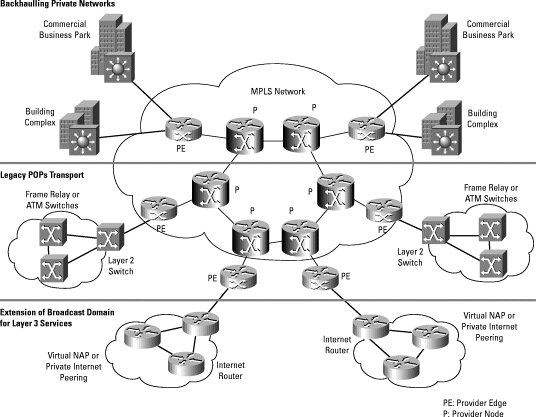
Metropolitan Area Network (MAN)
LAN (Local Area Network)
Salah satu segmen industri komunikasi yang tumbuh dengan pesat sejak
tahun 1989-an adalah Jaringan Komputer Lokal (LAN = Local Area Network).
Jaringan komputer lokal menghubungkan peralatan yang terbatas pada area
geografi yang kecil. Jarak yang sebenarnya dapat dicapai LAN tergantung
pada implementasi tertentu. LAN menjangkau area lokal yang telah
ditentukan, seperti ruang kantor, satu bangunan atau sekelompok
bangunan.
Kebanyakan LAN diimplementasikan untuk mentransfer data diantara
pemakai dalam jaringan atau membagikan sumber diantara pemakai.
Implementasi LAN dapat dilengkapi dengan kemampuan transfer data
berkecepatan tinggi tanpa membutuhkan operator sistem untuk menjalankan
proses transmisi. Bahkan ketika menyambungkan LAN ke jaringan area yang
lebih luas yang menjangkau ribuan mil, transfer data diantara para
pemakai dalam jaringan menjadikan efektifitas waktu dan dalam banyak
kasus tidak akan menimbulkan masalah.
Alasan lain pengimplementasian LAN adalah untuk membagi sumber-sumber
hardware dan software diantara pemakai jaringan. LAN juga memungkinkan
pemakai untuk bersama-sama menggunakan software dan data yang dihasilkan
oleh software.
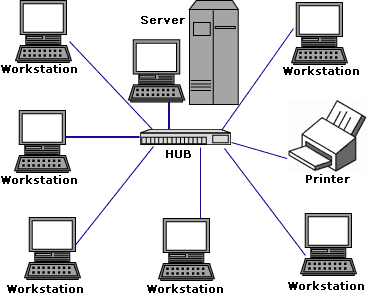
LAN (Local Area Network)
Wide Area Network (WAN)
WAN adalah singkatan dari Wide Area Network yang berarti Jaringan
Area Luas, berupa jaringan komputer yang mencakup area besar seperti
antar negara atau bahkan benua, atau dapat didefinisikan juga sebagai
jaringan komputer yang membutuhkan router dan saluran komunikasi
publik. WAN dimanfaatkan untuk menghubungkan jaringan lokal yang satu
dengan jaringan lokal yang lain, sehingga pengguna komputer di lokasi
yang satu dapat berkomunikasi dengan pengguna komputer yang berada pada
lokasi yang lain, dan juga dimanfaatkan untuk menghubungkan LAN antar
lokasi. Klebihan dari sistem jaringan WAN adalah emiliki sistem
jaringan yang luas sehingga dapat mencapai Negara, benua, bahkan seluruh
dunia. Apabila terhubung dengan jaringan internet transfer file pada
tempat yang saling berjauhan. Dapat di lakukan dengan cepat menggunakan
email. Dapat menghubungkan komputer pada suatu kawasan yang lebih luas
hanya dalam waktu beberapa menit, tanpa perlu menyediakan sejumlah uang
yang besar untuk membayar telepon per bulannya. Kekuranurangan dari
sistem jaringan WAN Jaringan WAN lebih rumit dan sulit dalam hal
settingan dan alat-alat yang dibutuhkan sangatlah mahal. WAN memerlukan
perbagai peralatan dan data sebelum jaringan setempat dan metropolitan
berhubungan dengan komunikasi secara global dan antarabangsa seperti
internet. Jarak jangkauan jaringan WAN sangatlah luas dapat mencapai
seluruh wilayah negara atau bahkan benua, Jarak yang bisa ditempuh oleh
suatu jaringan WAN berkisar pada 100 KM sampai dengan 1000 KM. Dan
mempunyai kecepatan antara 1.5 Mbps sampai dengan 2.4 Gbps
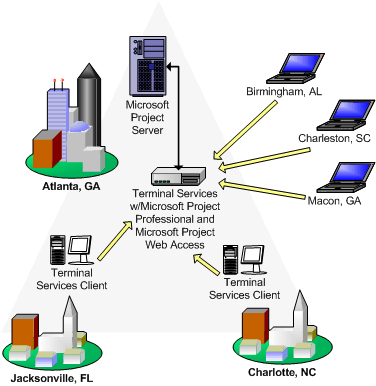
WAN (Wide Area Network)
Infranstrukur WAN
Seperti LAN (Local Area Network), Terdapat sejumlah perangkat
jaringan WAN yang melewatkan aliran informasi data dalam sebuah WAN.
Penggabungan perangkat tersebut akan menciptakan infrastruktur WAN.
Perangkat-perangkat tersebut adalah : Router, ATM Switch, Modem and
CSU/DSU, Communication Server, Multiplexer, X.25/Frame Relay Switches
Router
Router adalah peningkatan kemampuan dari bridge. Router mampu
menunjukkan rute/jalur (route) dan memfilter informasi pada jaringan
yang berbeda. Beberapa router mampu secara otomatis mendeteksi masalah
dan mengalihkan jalur informasi dari area yang bermasalah.
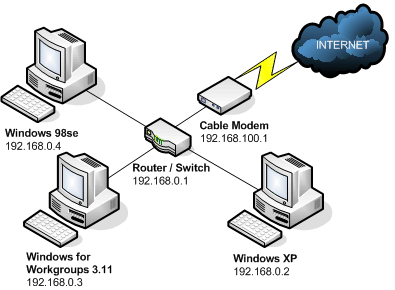
Router
Switch ATM
Asynchronous Transfer Mode adalah suatu nama teknologi jaringan
berkecepatan tinggi yang connection–oriented yang sudah banyak digunakan
baik dalam Local Area Network (LAN) maupun Wide Area Network (WAN).
Yang dimaksud dengan jaringan berkecepatan tinggi saat ini adalah
jaringan yang beroperasi pada kecepatan 100 Mbps atau lebih. ATM dapat
men-switch data pada kecepatan gigabit(1000 Mbps). Tentu saja kecepatan
yang tinggi tersebut membutuhkan peralatan yang kompleks dan rumit,
karena itu jaringan ATM lebih mahal dibandingkan dengan teknologi lain.
Untuk mencapai kecepatan transfer yang tinggi, sebuah jaringan ATM
menggunakan perangkat keras dan tehnik perangkat lunak yang spesial,
yaitu : Sebuah jaringan ATM memiliki satu atau lebih switch
berkecepatan tinggi, yang terhubung ke host-host komputer atau
switch-switch ATM lainnya. ATM menggunakan fiber optikal untuk koneksi,
termasuk koneksi dari host komputer ke ATM switch, yang menyediakan
transfer rate yang lebih tinggi dibanding kabel tembaga. Biasanya
koneksi antara host komputer dengan ATM switch berkisar antara 100-155
Mbps. Layer terbawah pada jaringan ATM menggunakan fixed-size frame yang
disebut cells. Karena tiap sel panjangnya sama, perangkat keras ATM
switch dapat memproses sel-sel secara cepat.
Connection Oriented Networking dalam ATM
ATM berbeda dari jaringan packet-switching karena menawarkan layanan connection-oriented. Sebelum sebuah host komputer yang terhubung ke ATM dapat mengirim cells,
host tersebut terlebih dahulu berinteraksi dengan switch untuk
menentukan sebuah tujuan. Interaksi tersebut dapat dianalogikan seperti
membentuk sambungan telepon. Host tersebut menspesifikasikan alamat
remote komputer, dan menunggu ATM switch untuk mengontak sistem remote
tersebut dan membentuk sebuah path. Jika komputer yang dituju (remote)
menolak permintaan tersebut, tidak merespon, atau ATM switch tidak dapat
menjangkaunya, permohonan untuk komunikasi tersebut gagal.
Ketika sebuah koneksi berhasil, ATMN switch lokal memilih sebuah identifier untuk koneksi tersebut, dan meneruskan identifier tersebut ke komputer host dengan sebuah pesan yang memberitahukan sukses ke host tersebut. Komputer host menggunakanidentifier tadi ketika mengirim dan menerima cells.
Ketika selesai menggunakan koneksi, host kembali berkomunikasi dengan
ATM switch untuk meminta pemutusan koneksi. Switch kemudian memutuskan
kedua komputer. Pemutusan ini sama dengan pemutusan sambungan telepon di
akhir sambungan telepon. Sesudah pemutusan, switch dapat menggunakan
kembali identifier koneksi yang tadi.
Perangkat Keras ATM
Komponen dasar sebuah jaringan ATM adalah suatu special-purpose electronic switchyang
dirancang untuk mentransfer data pada kecepatan yang sangat tinggi.
Switch yang kecil biasanya dapat menghubungkan antara 16 dan 32
komputer. Untuk menyediakan komunikasi data pada kecepatan tinggi,
setiap koneksi antara komputer dengan ATM switch menggunakan sepasang
fiber optikal. Gambar berikut memperlihatkan koneksi antara komputer
host dengan ATM switch.

Walaupun sebuah ATM switch memiliki kapasistas terbatas, banyak
switch dapat dihubungkan untuk membangun jaringan yang lebih besar.
Untuk menghubungkan komputer pada dua sisi ke dalam jaringan yang sama,
sebuah switch dapat dipasang pada tiap sisi, dan kedua switch tersebut
kemudian dapat dihubungkan. Koneksi antara dua switch agak berbeda
dengan koneksi antara switch dengan host komputer. Koneksi antar switch
dapat dilakukan pada kecepatan yang lebih tinggi dan dapat menggunakan
protokol yang dimodifikasi. Gambar berikut mengilustrasikan topologi
tersebut dan perbedaan antara sambungan antar jaringan atau Network to Network Interface (NNI), dan sambungan antara pengguna dengan jaringan atau User to Network Interface (UNI).
Gambar diatas memperlihatkan 3 buah ATM switch yang digabungkan
membentuk sebuah jaringan besar. Meskipun antar muka NNI dirancang untuk
digunakan antar switch, koneksi UNI dapat digunakan antar ATM switch
dalam sebuah jaringan privat.
Walaupun arsitektur fisikal memperbolehkan sebuah jaringan ATM
terdiri dari banyak switch, perangkat keras ATM menyediakan layanan
sambungan komputer dengan suatu jaringan fisik. Komputer yang terhubung
dalam jaringan ATM tidak perlu mengetahui struktur fisik dari jaringan
sehingga jaringan ATM secara logis dapat dilihat sebagai berikut :
ATM Cell Transport
Pada level yang paling bawah, sebuah jaringan ATM menggunakan fixed-size frane yang disebut cells untuk
membawa data. ATM membutuhkan semua sel berukuran sama karena dengan
demikian memungkinakan untuk membuat perangkat keras untuk switching
yang lebih cepat. Setiap sel ATM panjangnya 53 oktet, yang terdiri dari 5
oktetheader dan 48 oktet data.
Modem (modulator / demodulator),

Modem Internal
Modem berasal dari singkatan MOdulator DEModulator. Modulator
merupakan bagian yang mengubah sinyal informasi kedalam sinyal pembawa
(carrier) dan siap untuk dikirimkan, sedangkan Demodulator adalah bagian
yang memisahkan sinyal informasi (yang berisi data atau pesan) dari
sinyal pembawa yang diterima sehingga informasi tersebut dapat diterima
dengan baik. Modem merupakan penggabungan kedua-duanya, artinya modem
adalah alat komunikasi dua arah. Setiap perangkat komunikasi jarak jauh
dua-arah umumnya menggunakan bagian yang disebut “modem”, seperti VSAT,
Microwave Radio, dan lain sebagainya, namun umumnya istilah modem lebih
dikenal sebagai Perangkat keras yang sering digunakan untuk komunikasi
pada komputer.
Data dari komputer yang berbentuk sinyal digital diberikan kepada
modem untuk diubah menjadi sinyal analog, ketika modem menerima data
dari luar berupa sinyal analog, modem mengubahnya kembali ke sinyal
digital supaya dapat diproses lebih lanjut oleh komputer. Sinyal analog
tersebut dapat dikirimkan melalui beberapa media telekomunikasi seperti
telepon dan radio.
Setibanya di modem tujuan, sinyal analog tersebut diubah menjadi
sinyal digital kembali dan dikirimkan kepada komputer. Terdapat dua
jenis modem secara fisiknya, yaitu modem eksternal dan modem internal.

Modem External
Modem 3GP
Modem GSM
Modem CDMA
Modem ADSL
Modem teknologi ADSL (Asymetric Digital Subscribe Line) yang
memungkinkan berselancar internet dan menggunakan telepon analog secara
berbarengan. Caranya sangat mudah, untuk ADSL diberikan sebuah alat yang
disebut sebagai Splitter atau pembagi line. Posisi Splitter ditempatkan
di depan ketika line telepon masuk. Artinya anda tidak boleh
mencabangkan line modem untuk ADSL dengan suara secara langsung. Alat
Splitter berguna untuk menghilangkan gangguan ketika anda sedang
menggunakan ADSL modem. Dengan Splitter keduanya dapat berjalan
bersamaan, sehingga pengguna dapat menjawab dan menelpon seseorang
dengan telepon biasa. Di sisi lain, pengguna tetap dapat terkoneksi
dengan internet melalui ADSL modem.
CSU/DSU (Channel Service Unit / Data Service Unit),
CSU/DSU sama seperti modem, hanya saja CSU/DSU mengirim data dalam
format digital melalui jaringan telephone digital. CSU/DSU biasanya
berupa kotak fisik yang merupakan dua unit yang terpisah : CSU atau DSU.
Multiplexer
Sebuah Multiplexer mentransmisikan gabungan beberapa sinyal melalui
sebuah sirkit (circuit). Multiplexer dapat mentransfer beberapa data
secara simultan (terus-menerus), seperti video, sound, text, dan
lain-lain.
Communication Server
Communication Server adalah server khusus “dial in/out bagi
pengguna untuk dapat melakukan dial dari lokasi remote sehingga dapat
terhubung ke LAN.

Communication Server
Switch X.25 / Frame Relay
Switch X.25 dan Frame Relay menghubungkan data lokal/private melalui
jaringan data, mengunakan sinyal digital. Unit ini sama dengan switch
ATM, tetapi kecepatan transfer datanya lebih rendah dibanding dengan
ATM. Demikian penjelasannya semoga bermanfaat untuk anda.
Klasifikasi jaringan komputer Berdasarkan Fungsi
Berdasarkan fungsi, terbagi menjadi Jaringan Klien-server
(Client-server) dan Jaringan Ujung ke ujung (Peer-to-peer). Jaringan
klien-server pada ddasaranya ada satu komputer yang disiapkan menjadi
peladen (server) dari komputer lainnya yang sebagai klien (client).
Semua permintaan layanan sumberdaya dari komputer klien harus dilewatkan
ke komputer peladen, komputer peladen ini yang akan mengatur
pelayanannya. Apabila komunikasi permintaan layanan sangat sibuk bahkan
bisa disiapkan lebih dari satu komputer menjadi peladen, sehingga ada
pembagian tugas, misalnya file-server, print-server, database server dan
sebagainya. Tentu saja konfigurasi komputer peladen biasanya lebih dari
konfigurasi komputer klien baik dari segi kapasitas memori, kapasitas
cakram keras {harddisk), maupun kecepatan prosessornya. Sedangkan
jaringan ujung ke ujung itu ditunjukkan dengan komputer-komputer saling
mendukung, sehingga setiap komputer dapat meminta pemakaian bersama
sumberdaya dari komputer lainnya, demikian pula harus siap melayani
permintaan dari komputer lainnya. Model jaringan ini biasanya hanya bisa
diterapkan pada jumlah komputer yang tidak terlalu banyak, maksimum 25,
karena komunikasi akan menjadi rumit dan macet bilamana komputer
terlalu banyak.
Klasifikasi Berdasarkan topologi
Berdasarkan topologi jaringan, jaringan komputer dapat dibedakan
atas: Topologi bus, Topologi bintang, Topologi cincin, Topologi mesh,
Topologi pohon, Topologi linierm
Topologi Bus
Topologi bus menghubungkan komputer satu dengan lainnya secara
berrantai dengan perantara suatu kabel yang umumnya berupa kabel tunggal
jenis koaksial ( coaxial ). Semua Node dihubungkan secara seri
menggunakan kabel tersebut. Topologi bus umumnya tidak menggunakan suatu
peralatan aktif untuk menghubungkan komputer. Oleh karena itu, pada
ujung-ujung kabel koaksial harus ditutup dengan tahanan untuk
menghindari pantulan yang dapat menimbulkan gangguan yang menyebabkan
kemacetan jaringan.
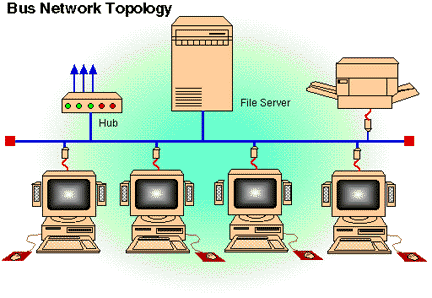
Topologi Bus
Keuntungan menggunakan topologi bus, yaitu:
- Hemat kabel dan harganya lebih murah, karena harga kabel yang digunakan lebih murah dan pada jaringan ini tidak dibutuhkan hub.
- Layout kabel sederhana
- Jika salah satu komputer mati maka tidak akan menganggu komputer yang lain.
- Mudah dikembangkan.
Kelemahan menggunakan topologi bus yaitu:
- Deteksi dan isolasi kesalahan sangat kecil
- Lalu lintas data yang padat sehingga sering terjadi tabrakan file data yang dikirim.
- Apabila salah satu client rusak atau kabel putus maka jaringan tidak berfung
Topologi Star
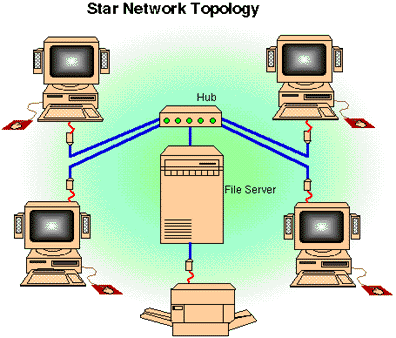
topologi star
Topologi star merupakan topologi jaringan yang paling sering
digunakan. Pada topologi star, kendali terpusat dan semua link harus
melewati pusat yang menyalurkan data tersebut ke
Topologi star merupakan topologi jaringan yang paling sering
digunakan. Pada topologi star, kendali terpusat dan semua link harus
melewati pusat yang menyalurkan data tersebut ke semua simpul atau
komputer yang dipilihnya. Simpul pusat disebut dengan stasiun primer
atau server dan bagian lainnya disebut dengan stasiun skunder atau
client. Pada Topologi star, koneksi yang terganggu antara suatu node dan
hub tidak mempengaruhi jaringan. Jika hub terganggu ( rusak ) maka
semua node yang di hubungkan ke hub tersebut tidak dapat saling
berkomunikasi. Node adalah Titik suatu koneksi atau sambungan dalam
jaringan, sedangkan hub berfungsi untuk menerima sinyal-sinyal dan
meneruskan kesemua komputer yang terhubung dengan hub.
Keuntungan menggunakan topologi star yaitu:
Fleksibelitas tinggi.
- Penambahan atau perubahan komputer sangat mudah dan tidak menganggu
bagian jaringan lain, yaitu dengan cara menarik kabel menuju hub.
- Kontrol terpusat sehingga mudah dalam pengelolaan jaringan.
- Kemudahan deteksi dan isolasi kesalahan atau kerusakan, jika
terdapat salah satu kabel yang menuju node terputus maka tidak akan
mempengaruhi jaringan secara keseluruhan. Hanya kabel yang putus yang
tidak dapat digunakan.
- Jumlah pengguna komputer lebih banyak daripada topologi Bus
Kelemahan menggunakan topologi star yaitu:
- Boros kabel
- Perlu penanganan khusus
- Jika Hub Rusak maka jaringan yang berada dalam satu hub akan rusak.
Topologi cincin
Topologi cincin adalah topologi jaringan berbentuk rangkaian titik
yang masing-masing terhubung ke dua titik lainnya, sedemikian sehingga
membentuk jalur melingkar membentuk cincin. Pada topologi cincin,
komunikasi data dapat terganggu jika satu titik mengalami gangguan.
Jaringan FDDI mengantisipasi kelemahan ini dengan mengirim data searah
jarum jam dan berlawanan dengan arah jarum jam secara bersamaan.
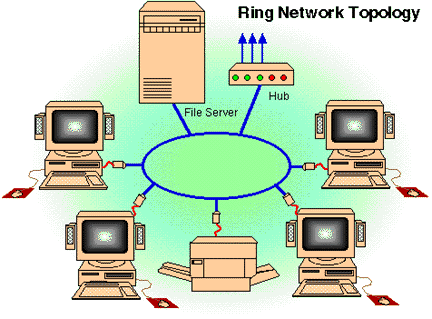
Topologi Cincin
Kelebihan Topologi Cincin
- Hemat kabel
- Tidak akan terjadi tabrakan pengiriman data (collision), karena pada satu waktu hanya satu node yang dapat mengirimkan data
Kelemahan Topologi Cincin
- Peka kesalahan, sehingga jika terdapat gangguan di suatu node mengakibatkan terganggunya seluruh jaringan.
- Pengembangan jaringan lebih kaku
- Sulit mendeteksi kerusakan
- Dapat terjadi collision[dua paket data tercampur]
- Diperlukan penanganan dan pengelolaan khusus bandels
Klasifikasi Jaringan Komputer Berdasarkan distribusi sumber informasi/data
Jaringan terpusat
Jaringan ini terdiri dari komputer klien dan peladen yang mana
komputer klien yang berfungsi sebagai perantara untuk mengakses sumber
informasi/data yang berasal dari satu komputer peladen.
Jaringan terdistribusi
Merupakan perpaduan beberapa jaringan terpusat sehingga terdapat
beberapa komputer peladen yang saling berhubungan dengan klien membentuk
sistem jaringan tertentu.[9]
Berdasarkan media transmisi data
Jaringan Berkabel (Wired Network)
Pada jaringan ini, untuk menghubungkan satu komputer dengan komputer
lain diperlukan penghubung berupa kabel jaringan.[9] Kabel jaringan
berfungsi dalam mengirim informasi dalam bentuk sinyal listrik antar
komputer jaringan
Jaringan nirkabel(Wi-Fi)
Merupakan jaringan dengan medium berupa gelombang elektromagnetik.
Pada jaringan ini tidak diperlukan kabel untuk menghubungkan antar
komputer karena menggunakan gelombang elektromagnetik yang akan
mengirimkan sinyal informasi antar komputer jaringan.
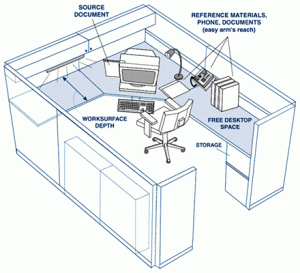 Pastikan bahwa :
Pastikan bahwa :